Windows下 MongoDB4.2安装教程
下载安装包
下载地址:https://www.mongodb.com/download-center/community

若是网页打不开或下载速度慢可以用这个:百度网盘链接:https://pan.baidu.com/s/1cgvrNgDu1FHQMMSGtq3gaw 提取码:fbj0
安装
- 双击运行 msi 文件,开始安装

- 勾选 I accept, 当然不选你就壮不了

- 选择Custom

- 点击 Browse 选择安装路径 (按自身需求选择,C盘够大的可以默认)

- 保持默认,不要动,直接Next

- 一定要取消勾选 Install MongoDB Compass,否则安装会很慢,很慢,很慢。这是个MOngoDB的可视化工具,我们之后单独安装。

- 点击 Install, 等待安装完成


启动MongoDB
刚刚MongoDB安装在了 **D:\Program Files\MongoDB\Server\4.2**,后面我们都称此目录为安装目录
- 4.2版本已经创建好了data、log(已含有 mongod.log 文件)文件夹,从安装目录下的 bin 目录下的 mongod.cfg 文件中我们可以看到下图内容,所以我们安装之后不用做任何改动,下面通过配置文件启动 MongoDB 服务

- 以管理员启动CMD,进入到安装目录的 bin 目录下( D:\Program Files\MongoDB\Server\4.2\bin\)运行以下命令
.\mongod.exe --config "D:\Program Files\MongoDB\Server\4.2\bin\mongod.cfg" --install --serviceName "MongoDB"

3. 启动MongoDB服务
net start MongoDB


4. 测试使用
进入安装目录的 bin 目录下( D:\Program Files\MongoDB\Server\4.2\bin\)运行以下命令
mongo.exe

show dbs

配置环境变量
- 右键此电脑->属性->高级系统设置->环境变量->系统变量->path->编辑->新建,将 bin 目录路径粘贴过来






- 测试
进入命令行输入 mongo ,有以下输出成功








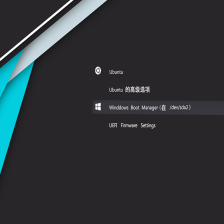














 594
594











 被折叠的 条评论
为什么被折叠?
被折叠的 条评论
为什么被折叠?








